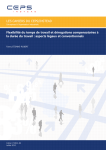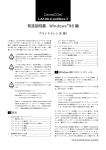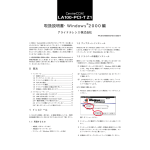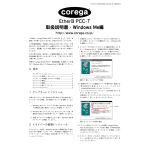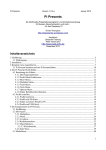Download 取扱説明書 Windows98 編
Transcript
LA-ISA V2 ® 取扱説明書・Windows 98 編 アライドテレシス (株) この度は、 「CentreCOM LA-ISA V2シリーズ」アダプターをお買 い上げいただきまして誠にありがとうございます。この取扱説明 書は、本製品を Windows98 のもとで正しくご利用いただくため の手引きです。必要なときにいつでもご覧いただくために、保証 書とともに大切に保管くださいますようお願いいたします。 ・Windows98で初めて 本製品を使い始める場合 ドライバーディスクから この取扱説明書に記載の内容は、Windows98の事前評 ク M ス ィ 1.3ドライバーの新規 インストール ここに挙げる手順は一例です。お客様の環境によって は、手順が異なることがあります。 ・Windows95で既に 本製品を使っていた場合 ・最新のドライバーディスク を入手したとき 各項目の説明は、 「LA-ISA-T V2」 をもとにしています。 「LA-ISA-25T V2」をご使用の場合は、「LA-ISA-T」を 「LA-ISA-25T」 に読み替えてください。また、どちらか 一方にしか適用できない事柄は明記されています。 ドライバーディスクから eC ド rtn イラ Ce O バ M デー ィ ス 1.4インストールの確認と アダプターの設定 ク 0 目次 ド C ラ en イ tre バ C ー O デ 価版をもとに作成されています。手順などが正式版の Windows98におけるものと異なっている可能性があり ますので、あらかじめご了承ください。 1 2 Windows98 へのインストール ................................................... 1 1.1 ドライバーディスク .......................................................... 2 1.2 用意するもの ...................................................................... 2 1.3 ドライバーの新規インストール ..................................... 2 1.4 インストールの確認とアダプターの設定 ..................... 4 1.5 ドライバーの更新 .............................................................. 5 1.6 ドライバーの削除 .............................................................. 7 1.7 ドライバーの再インストール ......................................... 7 ドライバーのトラブル .................................................................. 8 2.1 2.2 2.3 2.4 3 1.5 ドライバーの更新 本製品を認識しない .......................................................... 8 デバイスマネージャで「×」マークが付く .................. 8 リソース値重複の回避 ...................................................... 8 本製品を Legacy モードで使う ..................................... 8 ネットワークのトラブル ........................................................... 11 3.1 LINK LED は点灯していますか? ............................... 11 3.2 LINK LED は点灯しているが ... .................................... 12 図 1.1 1 Windows98 へのインストール 本製品のドライバーを初めて Windows98 にインストールする場 合、例えば次にあげるような場合には、「1.3 ドライバーの新規イ ンストール」を実行し、その後「1.4 インストールの確認とアダプ ターの設定」に進んでください。 PN J613-M0439-00 Rev.A 980723 • Windows98 を新規インストールし、これから本製品のドラ (1) 本製品をコンピュータの拡張スロットに取り付けた状態で、 コンピュータの電源をオンにし、Windows98 を起動してく イバーのインストールを始める。 ださい。 • プリインストール版 Windows98 へのインストール。 • Windows95 から Windows98 にアップグレードしたが、 Windows95 では本製品のドライバーをインストールしてお らず、Windows98 で初めて本製品を使い始める。 (2) Windows95 から Windows98 にアップグレードしたとき、既に (3) Windows98 の CD-ROM をコンピュータの CD-ROM ドライ ブに入れてください。 Windows95で本製品を使用していた場合でも、最新のドライバー Windows98は本製品を自動的に検出し、 「新しいハードウェ アの追加ウィザード」が起動されます。「次へ」ボタンをク への更新をおすすめします。また、弊社のホームページなどから 最新のドライバーを入手した場合も更新を実行します。ドライ リックしてください。 バーの更新をする場合は、 「1.5 ドライバーの更新」に進んでくだ 98000a.tif さい。 1.1 ドライバーディスク Windows98にインストールする場合には、本製品に付属のドライ バーディスクをご使用ください。 Windows98 用ドライバーは、 「¥windows.98」ディレクトリに置 かれています。また、必ずドライバーディスクに含まれる 「README.*」ファイルをお読みください。「README.*」には、こ のマニュアルに記載されていない最新の情報が書かれています。 図 1.3.1 Windows98 は Plug&play に対応していますので、通常、本製 品を自動的に検出します。コンピュータが Plug&Play に対応し ¥README.1ST (Read me first.) ファイルには、ドライバーディ スクの詳細なディレクトリ構造やドライバーディスク全体に関 ていない、またどうしても自動的に検出されない場合などは、 「2.4 本製品を Legacy モードで使う」を参照してください。 わることが記載されています。各ディレクトリの中には、それ ぞれのドライバーに関連する README ファイルが存在しま す。 1.2 用意するもの • LA-ISA-T V2 または LA-ISA-25T V2 本体、ネットワーク ケーブルなど • コンピュータ (Windows98 インストール済み) • LA-ISA V2 ドライバーディスク(本製品に付属) • Windows98 の CD-ROM (4) 「特定の場所にあるすべてのドライバの一覧を作成し、インス トールするドライバを選択する」 ラジオボタンを選択し、 「次 へ」ボタンをクリックしてください。 98000b.tif Windows98 がコンピュータ購入時にあらかじめインストール された形態で提供されたもの、 すなわちプリインストール版で ある場合、Windows98 のバックアップ CD-ROM が付属してい るかどうかをご確認ください。バックアップ CD-ROM が付属 していない場合は、安全のために必ずフロッピーディスクに Windows98 のバックアップを取った後でドライバーのインス トールを開始してください。バックアップ手順は、ご使用のコ ンピュータのマニュアルをご覧ください。 1.3 ドライバーの新規インストール 図 1.3.2 (5) 次のダイアログが表示されます。一覧から「ネットワークア ダプタ」を選択し、「次へ」ボタンをクリックしてください。 98003.tif 本製品のドライバーを Windows98 に新規インストールする手順 を説明します (ここでは、今までにネットワークアダプター用ドラ イバーをインストールしたことがなく、今回初めて本製品のドラ イバーをインストールする場合の手順について説明します) 。本製 品のドライバーは、本製品に付属のドライバーディスクを使って インストールします。 図 1.3.3 2 (6) (7) 次のダイアログが表示されたら、 「ディスク使用」 ボタンをク (10) 次のダイアログで「ドライバのある場所」が「A:¥WINDOWS. リックしてください。 98004.tif 98¥NETATKK.INF」であることを確認し、 「次へ」ボタンを 図 1.3.4 図 1.3.8 本製品のドライバーディスクをフロッピーディスクドライブ に入れ、次のダイアログで「A:¥windows.98」を入力して、 「OK」ボタンをクリックしてください。 980023.tif クリックしてください。 98000d.tif (11) ファイルのコピーが開始されます。 980028.tif 図 1.3.9 図 1.3.5 (8) 次のダイアログが表示される場合は、フロッピーディスクド ライブにドライバーディスクが正しく挿入されていることを 確認し、 「OK」ボタンをクリックしてください。 98000z.tif コピーの途中で下記のダイアログが現れる場合、CD-ROMが CD-ROMドライブに正しく入っていることを確認し、「OK」 ボタンをクリックしてください。 980011.tif 図 1.3.10 図 1.3.6 (9) Windows98 によってドライバーディスクが走査され、次の ダイアログが現れます。 「OK」ボタンをクリックしてくださ い。次のダイアログは閉じ、図1.3.4に戻りますが、図1.3.4 が自動的に閉じるまでそのまましばらくお待ちください (1∼ 2 分) 。 98000c.tif 次のダイアログが表示されたら、「ファイルのコピー元」で 「A:¥windows.98」を指定し、「OK」 ボタンをクリックしてく ださい。本製品のドライバー「LAISA.DOS」は、ドライバー ディスクに入っているファイルです。ここでは、フロッピー ディスクドライブを「A:」と仮定します。 98000e.tif 図 1.3.11 「ファイルのコピー」ダイアログで、本製品のドライバー以外 のファイルがみつからないと表示された場合は、パスとして 「D:¥win98」を入力してください。ここでは、CD-ROM ドライ 図 1.3.7 ブ名を [D:」と仮定します。 3 (12)「完了」ボタンをクリックしてください。 98000f.tif (2) 「デバイスマネージャ」 タブをクリックしてください。インス トールが正常に行われていれば 「ネットワークアダプタ」 の下 に「ATKK LA-ISA-T V2 PNP ISA Ethernet」 が表示されます。 980014.tif 図 1.3.12 (13) 次のダイアログが表示されます。フロッピーディスクドライ ブからドライバーディスクを取り出し、「はい」ボタンをク リックして、コンピュータを再起動してください。 980031-a.tif 図 1.4.2 本製品のアイコンに「×」 「?」 「!」などのマークがついてい たり、あるいはアイコンが 「ネットワークアダプタ」 の下では なく「不明なデバイス」や「その他のデバイス」にある場合は、 インストールに失敗しています。詳しくは、 「2 ドライバーの トラブル」をご覧ください。 図 1.3.13 インストール後の再起動時に、 次のようなダイアログが表示さ れることがあります。その場合は、 「いいえ」ボタンをクリッ クしてください。LAN 環境で TCP/IP をご使用になっている場 合は、DHCP の設定に関してシステム管理者にご相談くださ い。 980029.tif (3) 「ATKK LA-ISA-T V2 PNP ISA Ethernet」を選択 (反転表示) し、「プロパティ」→「全般」と進みます。「デバイスの状態」 で「このデバイスは正常に動作しています。」と表示されてい ることをご確認ください。 980015.tif 図 1.3.14 (14) 以上でドライバーのインストールは終了です。引き続き、 「1.4 インストールの確認とアダプターの設定」にお進みくだ さい。 1.4 インストールの確認とアダプターの設定 はじめにドライバーのインストールが正常に行われていることを 確認し、さらに必要な設定を行います。 1. デバイスマネージャによるインストールの確認 (1) 「コントロールパネル」の「システム」をダブルクリックして ください。 980013.tif 図 1.4.3 デバイスの状態 (4) 本製品が使用する I/O ベースアドレス、インタラプト (IRQ) などは、Windows98によって自動的に設定されます。 「リソー ス」タブを選択すると、これらを確認することができます。 980016.tif 図 1.4.1 4 図 1.4.4 リソースの確認 2. ネットワークの設定 10B-2/T (1) 10BASE-T(RJ-45 モジュラージャック)を使用します。 ネットワークメディアとして、1 0 B A S E 2(B N C )または 「コントロールパネル」の「ネットワーク」を起動し、使用する プロトコル、クライアントなどの設定を行います。必要な項 10BASE2 と 10BASE-T は、ケーブル (メディア)を接続す ることによって自動的に判別されます。ただし、両方のメ 目の設定を終えたら、 「ネットワーク」ダイアログの「OK」ボ タンをクリックしてください。ダイアログによって再起動を ディアを接続した場合は、10BASE-T が優先されます。 10B-5 促されます。再起動後、施した設定が有効になります。設定 ネットワークメディアとして、10BASE5(AUI)を使用しま についての詳細は、システム管理者にご確認ください。 980018.tif す。 98000y.tif 図 1.4.7 ネットワークメディアの設定 図 1.4.5 ネットワークの設定 (2) 次に、本製品に関する設定を行います。 「コントロールパネル」 →「ネットワーク」 →「ATKK LA-ISA-T V2 P N P ISA Ethernet」→「プロパティ」→「ドライバの種類」と進み、 「エン ハンスモード」 (デフォルト) に設定します。 98000x.tif 1.5 ドライバーの更新 ドライバーの更新は、本製品の最新ドライバーを入手したときや、 Windows95 から Windows98 へアップグレードした場合に実行 します。 (1) Windows98 の CD-ROM をコンピュータの CD-ROM ドライ ブに入れてください。 (2) 「コントロールパネル」→「システム」→「デバイスマネー ジャ」 とたどり、 「ネットワークアダプタ」 の下の 「ATKK LAISA-T V2 PNP ISA Ethernet」を選択して、「プロパティ」ボ タンをクリックしてください(図 1.4.2 参照) 。 (3) 下記のダイアログで「ドライバ」タブをクリックし、「ドライ バの更新」ボタンをクリックしてください。 980019.tif 図 1.4.6 ドライバの設定 次の詳細設定タブは、 「LA-ISA-25T」を使用している場合に だけ表示されます。 「LA-ISA-T」を使用している場合は、こ こでアダプターの設定は終了です。 (3) 「詳細設定」タブでネットワークメディア (ネットワークケーブ ルおよび通信モード) の設定を行います。 「値(V)」リストからご 使用の環境に合ったものを選択します。詳細はシステム管理 者にご確認ください。 各項目の意味は、次の通りです。 図 1.5.1 5 (4) 「次へ」ボタンをクリックしてください。 980020.tif (8) Windows98 によってドライバーディスクが走査され、次の ダイアログが現れます。「OK」ボタンをクリックしてくださ い。次のダイアログは閉じ、図1.5.4に戻りますが、図1.5.4 (1∼ が自動的に閉じるまでそのまましばらくお待ちください 2 分) 。 980024.tif 図 1.5.2 (5) 「特定の場所にあるすべてのドライバの一覧を作成し、インス トールするドライバを選択する」 ラジオボタンを選択し、 「次 へ」ボタンをクリックしてください。 980021.tif 図 1.5.6 (9) 次のダイアログで「ドライバのある場所」が「A:¥WINDOWS. 98¥NETATKK.INF」であることを確認し、「次へ」ボタンを クリックしてください。 980025.tif 図 1.5.3 (6) 「ディスク使用」ボタンをクリックしてください。 980022.tif 図 1.5.7 (10) ファイルのコピーが開始されます。 980028.tif 図 1.5.4 (7) 本製品の最新のドライバーディスクをフロッピーディスクド ライブに入れ、次のダイアログで「A:¥windows.98」を入力 して、 「OK」ボタンをクリックしてください。 980023.tif 図 1.5.8 次のダイアログが表示されたら、「ファイルのコピー元」で 「A:¥windows.98」を指定し、 「OK」 ボタンをクリックしてく ださい。本製品のドライバー「LAISA.DOS」は、ドライバー ディスクに入っているファイルです。ここでは、フロッピー ディスクドライブを「A:」と仮定します。 98000e.tif 図 1.5.5 図 1.5.9 6 「ファイルのコピー」ダイアログで、本製品のドライバー以外 のファイルがみつからないと表示された場合は、パスとして (2) 次のダイアログが表示されたら、「OK」ボタンをクリックし ます。 980006.tif 「D:¥win98」を入力してください。ここでは、CD-ROM ドライ ブ名を[D:」と仮定します。 (11)「完了」ボタンをクリックしてください。 98000h.tif 図 1.6.2 デバイス削除の確認 (3) 次のダイアログが表示されたら、 「いいえ」 ボタンをクリック してください。 980031.tif 図 1.5.10 (12) 次のダイアログが表示されます。フロッピーディスクドライ ブからドライバーディスクを取り出し、「はい」ボタンをク リックしてコンピュータを再起動してください。コンピュー タは、更新されたドライバーを使用して再起動します。 980031-a.tif 図 1.6.3 (3) 「ネットワークアダプタ」 の下の本製品のアイコンが消えてい ることを確認し、「閉じる」ボタンをクリックしてください。 980008.tif 図 1.5.11 1.6 ドライバーの削除 ドライバーの再インストールは、ドライバーをいったん削除して (本製品 から行います。ドライバーのインストールに失敗した場合 のアイコンが、 「その他のデバイス」の下に入ってしまった場合な ど)も、この手順にならい、間違ってインストールされたドライ バーをまず削除してから、再びインストール作業を行います。 図 1.6.4 削除後のデバイスマネージャ (1) 「コントロールパネル」→「システム」→「デバイスマネー ジャ」と進み、 「ネットワークアダプタ」の下から項目「ATKK LA-ISA-T V2 PNP ISA Ethernet」を選択し、 「削除 (E)」ボタ ンをクリックしてください。 980005.tif (4) Windows98を 「終了」 し、コンピュータの電源をオフにして、 PC 拡張スロットから本製品を取り外してください。 (5) 次回のWindows98起動時から、本製品のドライバーがイン ストールされていない状態となります。 1.7 ドライバーの再インストール ドライバーを再インストールする手順は以下の通りです。 (1) 「1.6 ドライバーの削除」の手順にしたがい本製品のドライ バーを削除します。 (2) 「1.3 ドライバーの新規インストール」の手順を参考にして、 本製品のドライバーをインストールします。 図 1.6.1 ドライバーの削除 7 2 ドライバーのトラブル ドライバーのインストールに伴うトラブルの代表的な例と、その 対処法について説明します。 以下の手順は、 本製品を拡張スロットに取り付けた状態で行っ てください。 特に、Plug & Play に対応していない他の拡張アダプターを本製 品とともに使用している場合は、その拡張アダプターが使用する リソース値を Windows98 に予め登録(「予約」と呼びます)し、そ の値が他の Plug & Play 対応デバイス(本製品を含む)によって使 用されないようにしておくと、値の重複を回避できます。 (1) Plug & Play 非対応の拡張アダプターが使用するリソースの 値(インタラプト (IRQ)、I/Oベースアドレス、メモリ、ダイ レクトメモリアクセス(DMA))を調べておきます。詳細は、 その拡張アダプターのマニュアルをご覧ください。または、 2.1 本製品を認識しない メーカーにお問い合わせください。 「1.4 インストールの確認とアダプターの設定」の「1. デバイスマ (2) 「コントロールパネル」→「システム」→「デバイスマネー ネージャによるインストールの確認」 にしたがって、インストール ジャ」→「コンピュータ」→「コンピュータのプロパティ」パ の確認を行った際に「ATKK LA-ISA-T V2 PNP ISA Ethernet」ア イコンの表示が以下のようになっている場合は、ドライバーのイ ンストールに失敗しています。 ネル→「リソースの予約」と進みます。 1 正常にインストールできない 2「ネットワークアダプタ」の項目がない 3「その他のデバイス」や「不明なデバイス」の下にはいってし まった 4 デバイスマネージャで「!」 「?」マークが付く 5「ATKK LA-ISA-T V2 PNP ISA Ethernet」が 2 つ以上ある 「2」や「3」のような障害は、ドライバーインストール中に行 われる netapi.dll などの Windows98 関連のファイルのインス トールをキャンセルしてしまったなどの原因が考えられます。 ドライバーを一旦削除し、再インストールを行います。 (1) 不正にインストールされた「ATKK LA-ISA-T V2 PNP ISA Ethernet」 アイコンを選択し、 「削除 (E) 」 ボタンをクリックし てください。 (2) 「1.7 ドライバーの再インストール」の手順に進みます。 2.2 デバイスマネージャで「×」マークが付く デバイスマネージャの「ATKK LA-ISA-T V2 PNP ISA Ethernet」ア イコンに「×」マークがある場合は、デバイスが「使用不可」に設 定されています。以下の手順にしたがって使用許可の状態に切り 替えてください。 (3) 該当する項目を選択し、 「追加」 ボタンをクリックします。画 面の指示にしたがって予約するリソースの値を登録してくだ さい。 2.4 本製品を Legacy モードで使う コンピュータが「Plug & Play に対応していない」とか「原因は不 明だがどうしてもPlug & Playで動作させることができない」 また は「意識的に Legacy モードで動作させたい」という場合は、本製 品を「Legacy」モードに設定します。本製品をLegacyモードで使 用するための手順を説明します。既に 「1.3 ドライバーの新規イン ストール」の手順に従って、Plug & Play モードでドライバーを インストールした後で、Legacy モードに変更したい場合は、まず 「1.5 ドライバーの削除」の手順に従い、ドライバーを削除してか ら以下の手順を実行してください。 1. 空きリソースの確認 Legacyモードで使用する前に、空きリソースを確認します。後の 手順で使用しますので記録しておいてください。 (1) 「マイコンピュータ」→「コントロールパネル」→「システム」 アイコンをダブルクリックしてください。 (2) 「システムのプロパティ」ダイアログが現れます。「デバイス マネージャ」 タブをクリックし、 「コンピュータ」 を選択して、 「プロパティ」ボタンをクリックしてください。 98009a.tif (1) 「ATKK LA-ISA-T V2 PNP ISA Ethernet」を選択 (反転表示) し、 「プロパティ」 ボタンをクリックし、 「全般」 タブを表示し ます (図 1.4.1 ∼ 3) 。 (2) 「デバイスの使用」欄の「このハードウェアプロファイルで使 用不可にする」のチェック「✓」を外してください。 2.3 リソース値重複の回避 8 前述の手順にしたがってドライバーの削除および再インストール 作業を行っても、なおアイコンに「?」、「!」マークが付いている場 合は、他の拡張アダプターとリソースの値が重複している可能性 があります。 図 2.4.1 (3) 「コンピュータのプロパティ」ダイアログが現れます。「リ ソースの表示」タブをクリックし、 「割り込み要求 (IRQ)」ラ ジオボタンをクリックしてください。下記の例では、 「9」と 「10」が空いています。 98009b.tif C:¥>A: A:¥>CFGISA (4) 以下のような 「項目選択」 画面が表示されます。本製品のハー ドウェア設定を変更する場合は、 「Lan Adepterの設定変更」 を選択します(選択は、カーソルキー「↑」 「↓」で行います)。 選択を決定するには、「Enter」キーを押します。作業を中止 する場合は、 「ESC 」キーを押してください。メッセージ表 示後、プログラムが終了します。 項目を選んで下さい Lan Adapter の設定変更 ドライバソフトの設定変更 Lan Adapter の自己診断 図 2.4.2 (4) 「I/Oポートアドレス」 ラジオボタンをクリックしてください。 下記の例では、「0240 - 025F」、 「0300 - 031F」、 「0340 035F」などが空いています。 98009c.tif Plug & Play、Legacy の選択 (5) 「Legacy」 を選択してください。工場出荷時設定では、 「Plug & Play」となっています。ここで「Plug & Play」を選択する と、手順(8)に進みます。 ボードのタイプを選択して下さい。 *Legacy Plug & Play I/O アドレス、インタラプトの設定 (6) 図 2.4.3 2. アダプターの設定・CFGISA.EXE を実行する Legacy モードに設定するには、本製品のドライバーディスクに 入っている、アダプター設定プログラム「CFGISA.EXE」を実行し て、本製品を Legacy モードに設定します。このモードを選択し た場合、I/O アドレス、インタラプトの設定も手動で行います。 アダプター設定プログラム「CFGISA.EXE」は、Windows98 の 「Command prompt only」 (または「コマンドプロンプトのみ」)あ るいは「Safe mode command prompt only」 (または「Safe モー ド(コマンドプロンプトのみ)」 ) のモードで実行することができま す。 (1) 本製品をパソコンに取り付けた状態で、「Ctrl」キーを押しな がら (コンピュータによっては、 「F8」 キーを使うものもある) 電源をオンにします。 (2) 起動メニューが表示されたら、 「Command prompt only」 (ま たは「コマンドプロンプトのみ」)あるいは「S a f e m o d e command prompt only」 (または「Safe モード (コマンドプ ロンプトのみ) 」 )を選択し、 「Enter」キーを押します。 (3) 本製品のドライバーディスクをフロッピーディスクドライブ に挿入し、アダプター設定プログラムを起動します。ここで は、フロッピーディスクドライブを「A:」と仮定します。 数値の先頭の 「*」 、 「!」 マークに注意し、他の拡張アダプター の設定と重複しないように、新たなI/Oアドレスを選択してく ださい。また、この設定値は、ドライバーをインストールする ときに使用しますので、記録しておいてください。 *....本製品の現在の設定値です(工場出荷時設定値は0x300 - 0x31F) 。 ! ..... 現時点において既に、他の拡張アダプターで使用され ているアドレスです。本製品のための新たなI/Oアドレ スとして使用できません。 現在の Lan Adapter の設定値 I/O Base address = 0x300 IRQ = A 新たな I/O Base Address を選択して下さい。 * 0x300 - 0x31F 0x320 - 0x33F 0x340 - 0x35F ! 0x360 - 0x37F 0x380 - 0x39F 0x3A0 - 0x3BF 9 (7) インタラプトレベルを選択します。先頭の 「*」 は、本製品の 現在の設定値です (Legacyモードにおける工場出荷時設定値 はIRQ A) 。他の拡張アダプターの設定と重複しないように設 定してください。「IRQ A, B...」は「IRQ 10, 11...」を表しま (3) 「ネットワーク」ダイアログが現れます。「追加」ボタンをク リックしてください。 98009d.tif す。 現在の Lan Adapter の設定値 I/O Base address = 0x300 IRQ = A インタラプトレベルを選択して下さい。 * IRQ A IRQ B IRQ C IRQ F ネットワークメディアの選択 図 2.4.4 (8) LA-ISA-25T V2 の場合、接続形態を選択します(LA-ISA-T V2 では表示されません)。デフォルトは「Auto(10Base2/ 10BaseT)」です。 接続形態を選択して下さい。 (4) 「ネットワークコンポーネントの選択」ダイアログが現れま す。 「アダプタ」 を選択し、 「追加」 ボタンをクリックしてくだ さい。 98009e.tif *Auto (10Base2/10BaseT) 10Base5 回線方式の選択 (9) 回線方式を選択します。通常のハブに接続するのであれば、 「Half Duplex」 (工場出荷時設定)を選択してください。回線 方式の変更は、CFGISAのみで実行可能です。また、LA-ISA25T V2 で、10BASE2 または 10BASE5 をご使用になる場 合、回線方式は無視されます。 図 2.4.5 (5) 「ネットワークアダプタの選択」ダイアログが現れます。 「ディスク使用」ボタンをクリックしてください。 98009f.tif 回線方式を選択して下さい。 *Half Duplex Full Duplex (10) 設定が完了すると、変更前の設定値と変更後の値を画面上に 表示します。 ハードウェアリセット 図 2.4.6 (11) コンピュータのリセットスイッチを押すか、電源を一旦オフ にし、再度オンにしてください。本製品がリセットされ、 (1) ∼(9)で施した設定が有効となります。 3. ドライバーのインストール ドライバーのインストールを行います。インストール時に必要な ものについては、 「1.2 用意するもの」をご覧ください。 (1) 「A:」と仮定します。 980023.tif Windows98 を起動します。 (2) 「マイコンピュータ」→「コントロールパネル」→「ネットワー ク」アイコンをダブルクリックしてください。 10 (6) 「フロッピーディスクからインストール」 ダイアログが現れま す。ドライバーディスクをフロッピーディスクドライブに入 れ、「A:¥windows.98」を入力して、 「OK」 ボタンをクリック してください。ここでは、フロッピーディスクドライブを 図 2.4.7 (7) 「ネットワークアダプタの選択」 ダイアログが現れます。ご使 (3) 「ネットワークダイアログ」の「OK」ボタンをクリックして ください。 用の製品名に合わせて「モデル」を選択し、 「OK」ボタンをク リックしてください。ここでは、 「ATKK LA-ISA-T V2 PNP ISA Ethernet」を選択すると仮定します。 98009g.tif (4) ファイルのコピーが開始されます。 「1.3 ドライバーの新規イ ンストール」の手順を参考にし、本製品のドライバーをイン ストールします。 (5) 次のダイアログが表示されるまで待ちます。フロッピーディ スクドライブからドライバーディスクを取り出し、 「はい」 ボ タンをクリックして、コンピュータを再起動します。 fig4038.tif 図 2.4.8 (8) 「ネットワーク」ダイアログに戻るまで待ち、 「現在のネット ワークコンポーネント」に本製品のドライバーが表示されて いることを確認します。 (図 2.4.9 参照) 4. リソースの確認 (1) 本製品のドライバーを選択し、 「プロパティ」 ボタンをクリッ クしてください。 98009h.tif 図 2.4.11 3 ネットワークのトラブル 「通信できない」とか「故障かな?」と思われる前に、以下のことを 確認してください。 3.1 LINK LED は点灯していますか? 本製品が、正しくネットワークに接続されていることを確認して ください。 ◆ 10BASE-T で接続している場合 LINK LED は、ハブ(またはスイッチ)と正しく接続されている場 合に点灯します。LINK LEDは、本製品とハブの両方に存在します。 本製品とハブの両方の LINK LED が点灯していることを確認して ください。どちらか一方しか点灯していない、または両方とも点 灯しない場合は、以下のことを確認してください。 • ハブの電源がオンになっているか確認してください。 • UTP ケーブルが正しく接続されているか確認してください。 図 2.4.9 (2) 「ATKK LA-ISA-T V2 PNP ISA Ethernet のプロパティ」ダ イアログが現れます。 「リソース」タブをクリックし、 「設定 の種類」から「現在の設定」を選択して、「割り込み要求 (IRQ)」 、 「I/Oポートアドレス」 を、先ほどアダプター設定プ ログラム (CFGISA.EXE) で設定した値にしてください。 「OK」 ボタンをクリックしてください。 98009i.tif • 正しいUTPケーブルを使用しているか確認してください。本 製品とハブとの接続には 「ストレートタイプのケーブル」 を使 用しなければなりません。 • ハブのポートの設定が正しいか確認してください。ハブの機 種によっては、ハブ同士を接続するためのポート (カスケード ポート) を持つものがあり、通常カスケードポートには設定ス イッチが存在します。カスケードポートに本製品を接続して いる場合、カスケードポートを「MDI-X」や「to pc」に設定し なければなりません(通常のハブのポートとして設定する)。 • ハブの特定のポートが故障している可能性もあります。ケー ブルを別のポートに差し替えて、正常に動作するか確認して ください。 • UTPケーブルが不良ではありませんか?ケーブルの不良は外 観からは判断しにくいため、他のケーブルに交換してテスト してみてください。 11 図 2.4.10 ◆ 10BASE2 で接続している場合 ご注意 • T 字コネクターと 10BASE2 ケーブル (シンワイヤ同軸ケー ブル) で正しく接続されていることを確認してください。 (1) 本マニュアルは、アライドテレシス(株)が作成したもの で、全ての権利をアライドテレシス(株)が保有していま ◆ 10BASE5 で接続している場合 す。アライドテレシス(株)に無断で本書の一部または全 部を複製することを禁じます。 • AUI(トランシーバ) ケーブルでトランシーバに正しく接続さ れていることを確認してください。 (2) アライドテレシス(株)は、予告なく本マニュアルの一部 または全体を修正、変更することがありますのでご了承 3.2 LINK LED は点灯しているが ... ください。 (3) LINK LEDは点灯しているが、通信が遅いなどの障害が発生してい る場合、以下のことを確認してください。 (4) アライドテレシス(株)は、改良のため製品の仕様を予告 なく変更することがありますのでご了承ください。 本製品の内容またはその仕様に関して発生した結果につ いては、いかなる責任も負いかねますのでご了承くださ ◆ 10BASE-T で接続している場合 い。 • UTP ケーブルの長さは正しいですか? ふたつのネットワー ク機器の直接リンクを形成するUTPケーブルは、最長100m ©1998 アライドテレシス株式会社 と規定されています。 商標について • 正しい UTP ケーブルを使用していますか? 10BASE-T では 「カテゴリー3」以上のUTPケーブルを使用しなくてはなり ません。 • UTPケーブルが不良ではありませんか?ケーブルの不良は外 観からは判断しにくいため、他のケーブルに交換してテスト してみてください。 ◆ 10BASE2 で接続している場合 • 10BASE2ケーブル (シンワイヤ同軸ケーブル) の長さは正し いですか?ケーブルセグメントは、最長 185m です。 ◆ 10BASE5 で接続している場合 • AUI(トランシーバー)ケーブルの長さは正しいですか?ケー ブルは最長 50m です。 ○ ○ ○ ○ 12 CentreCOM、CentreNETはアライドテレシス株式会社の登 録商標です。 Windows、WindowsNT、MS-DOS は、米国 Microsoft Corporation の登録商標です。 その他、この文書に掲載しているソフトウェアおよび周辺機 器の名称は各メーカーの商標または登録商標です。 マニュアルバージョン 1998 年 07 月 23 日 Rev.A 初版
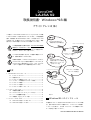
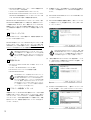
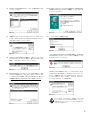
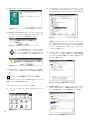
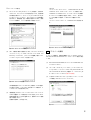
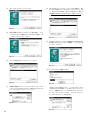
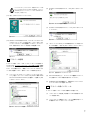
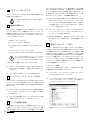
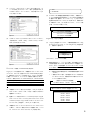
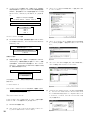
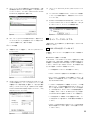
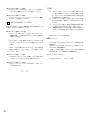

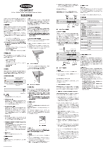
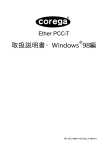
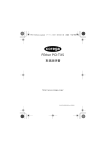
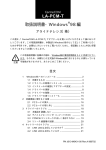
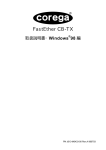
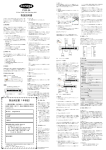
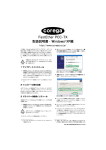
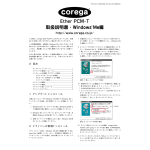
![取扱説明書[第3版] - 121ware.com](http://vs1.manualzilla.com/store/data/006554594_2-b93c9c35360e0dad3ed5444e9d2da44d-150x150.png)